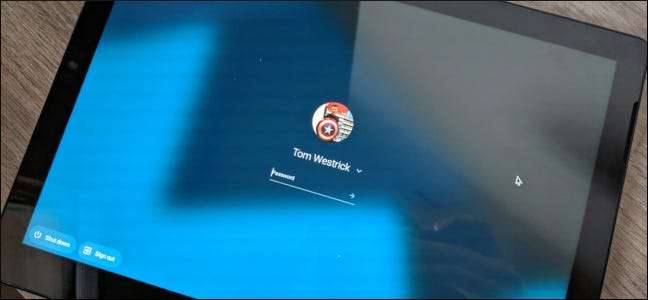
Jó gyakorlat a jelszó rutinszerű megváltoztatása. Ez különösen igaz a Chromebookokra, mivel a bejelentkezéshez Google-fiókját használja. Szerencsére megváltoztatja a a jelszót egy Chromebookon elég könnyű megtenni.
Ha Chromebookot használ, jó eséllyel használja a Google szolgáltatásait más eszközein. Például felírhat egy Google-dokumentumot a Chromebookra, majd később visszaolvashatja iPad-jén, mobiltelefonján vagy bármely más eszközön. Mindez a Google-fiókján keresztül történik, és csak egyetlen jelszóval érheti el az összes Google Drive-fájlt.
Google-fiókjával is bejelentkezik a Chromebookra, és ha módosítja a jelszót a Chromebookon, akkor az megváltozik a Google-fiókjához is. Amikor legközelebb más eszközön veszi igénybe a Google szolgáltatásait, a rendszer kéri, hogy jelentkezzen be új jelszavával.
A jelszó módosítása a Chromebookon
Kezdje egy új Chrome böngészőablak megnyitásával.
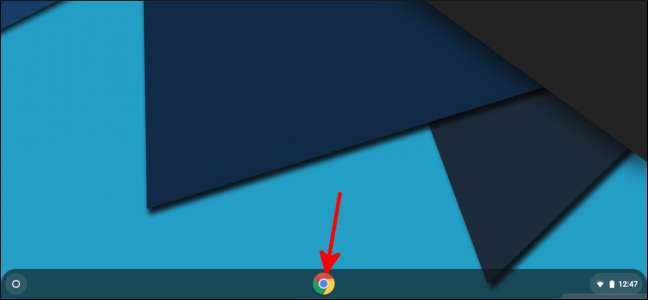
A jobb felső sarokban válassza ki a profilfotóját, majd válassza a Google-fiók lehetőséget.
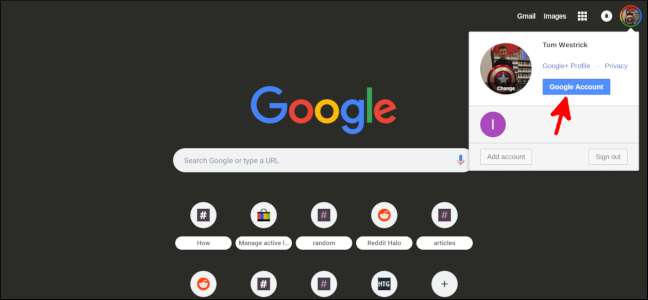
Válassza a Bejelentkezés és biztonság lehetőséget.
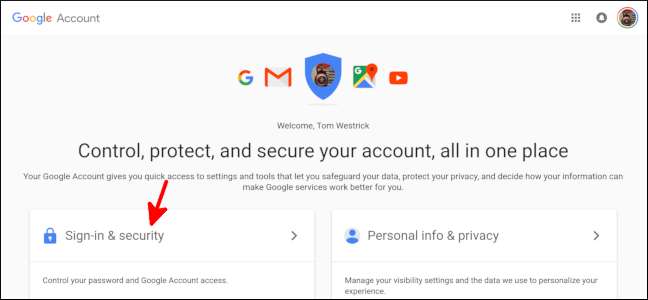
Görgessen lefelé, amíg meg nem jelenik a Bejelentkezés a Google-ba szakasz, majd válassza a „Jelszó” lehetőséget.
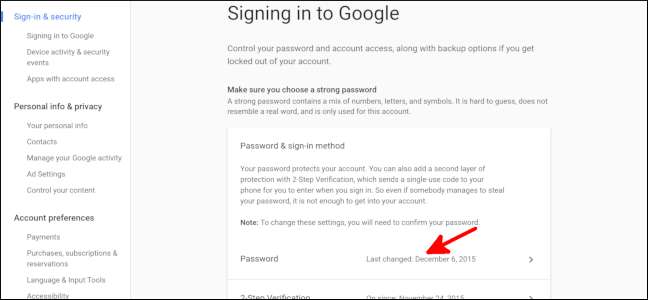
Írd be a jelenlegi jelszavad.
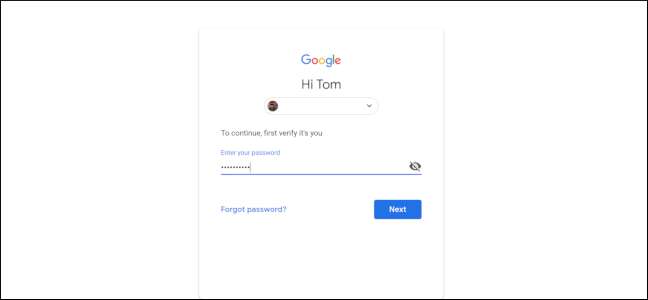
Erősítse meg a kétfaktoros hitelesítési módszer .
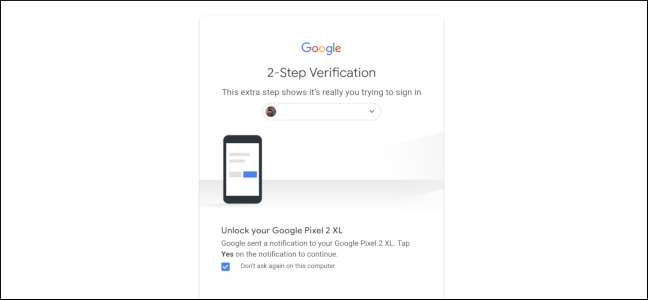
Írja be és erősítse meg új jelszavát. Meg akarja győződjön meg arról, hogy a jelszó erős , vagy még jobb, amelyet egy jelszókezelő generált . Válassza a „Jelszó módosítása” lehetőséget.
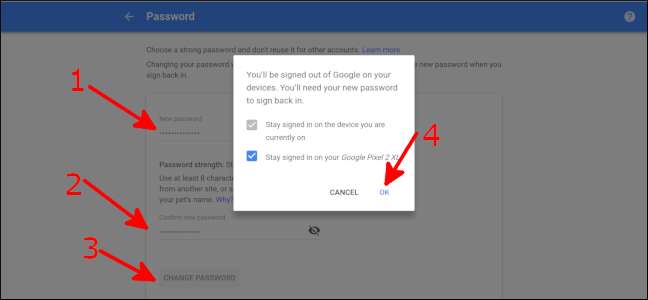
Az előugró képernyőn értesülhet arról, hogy más eszközökön kijelentkezik Google-fiókjából. Továbbra is bejelentkezve marad a jelenlegi Chromebookján, és ha kétfaktoros hitelesítési módszerként okostelefonján a Google Prompt-ot használja, akkor választhatja, hogy továbbra is bejelentkezett marad-e az adott telefonra. Válassza az „OK” lehetőséget.
Ez az! Új eszközével be kell jelentkeznie új jelszavával; akkor minden úgy fog működni, mint korábban!







